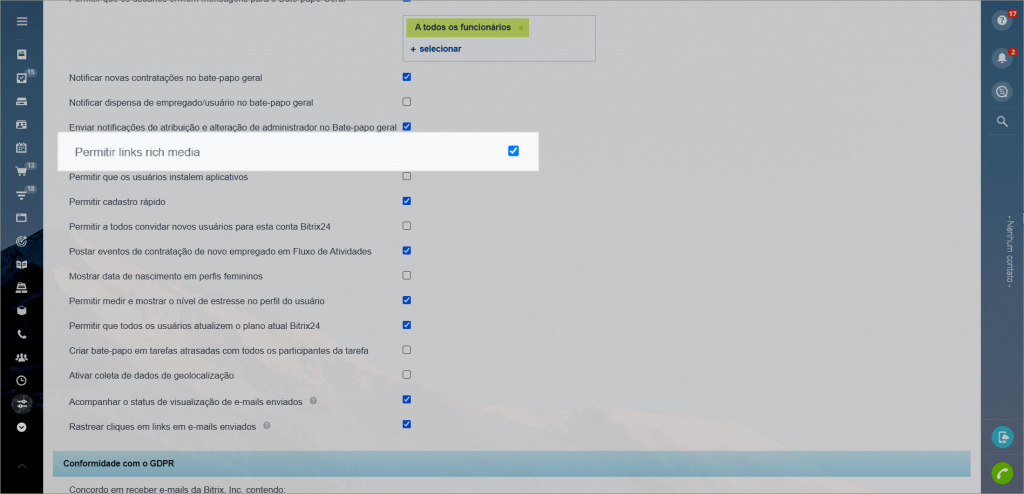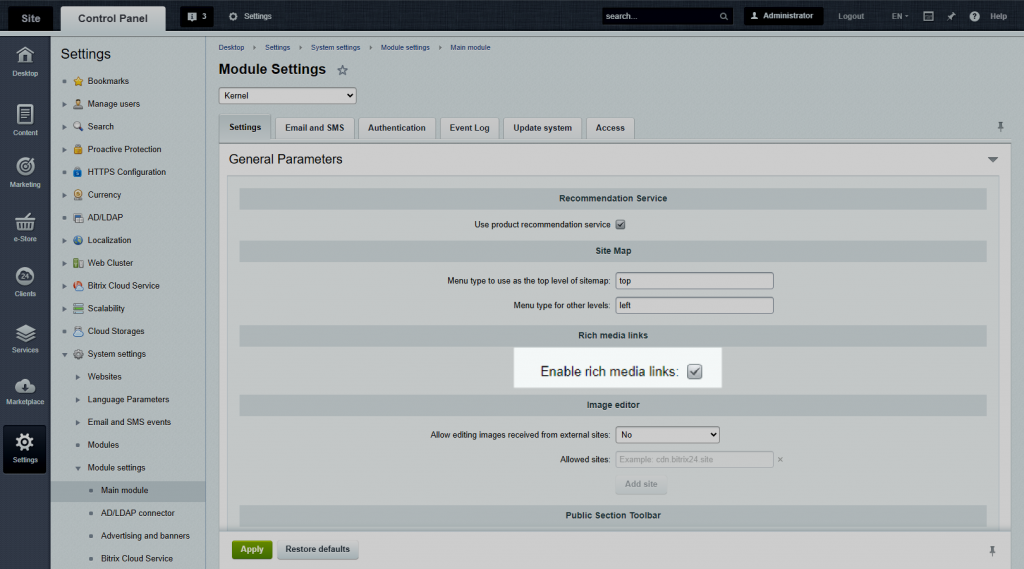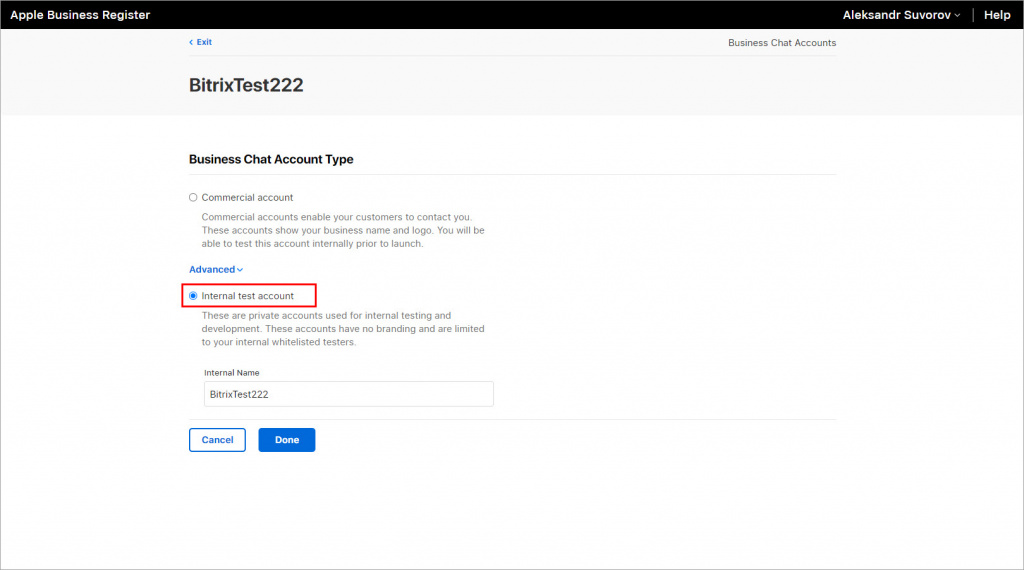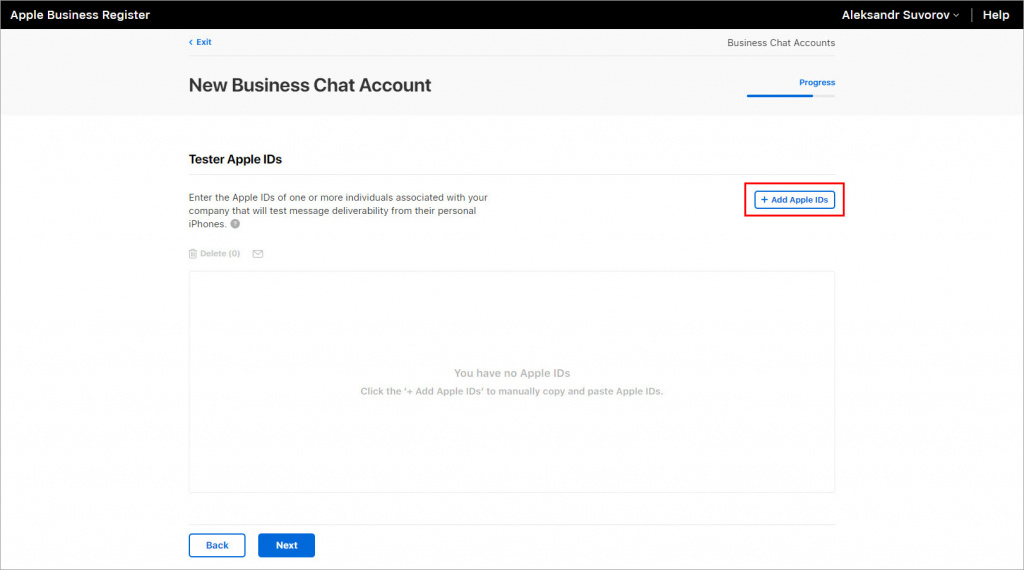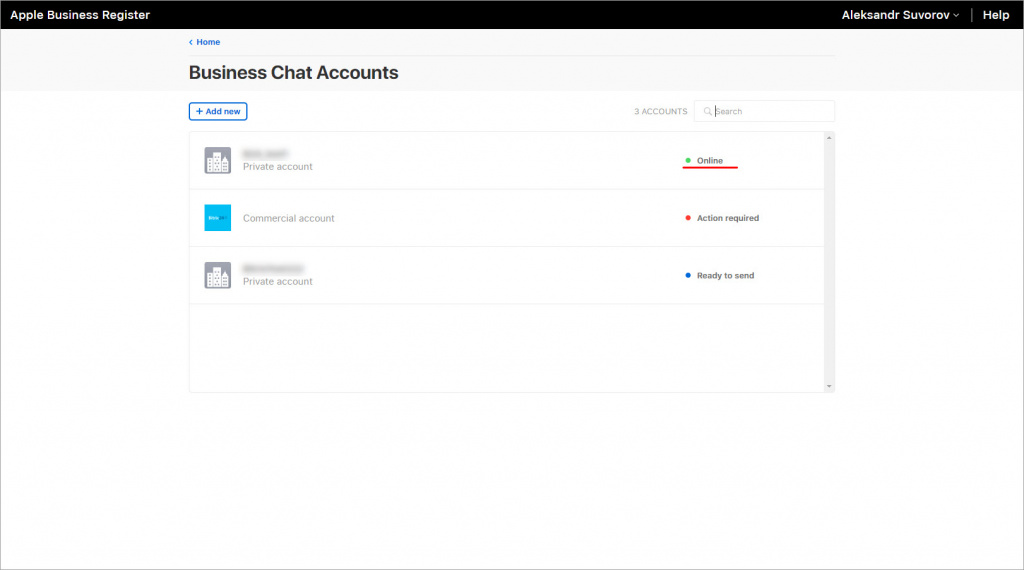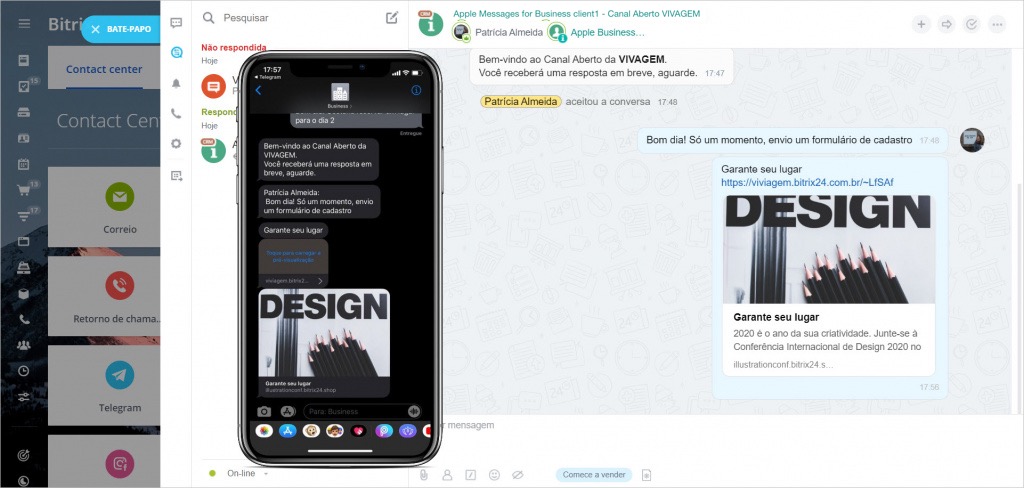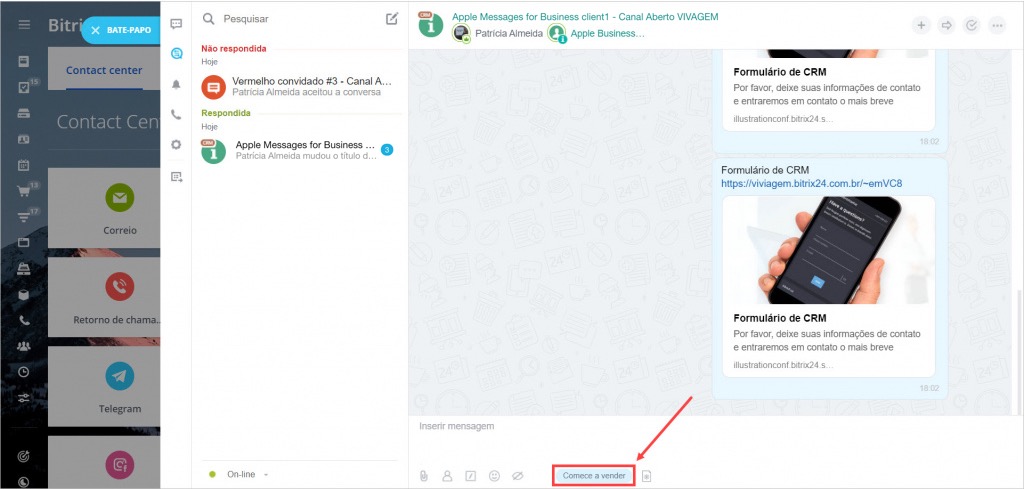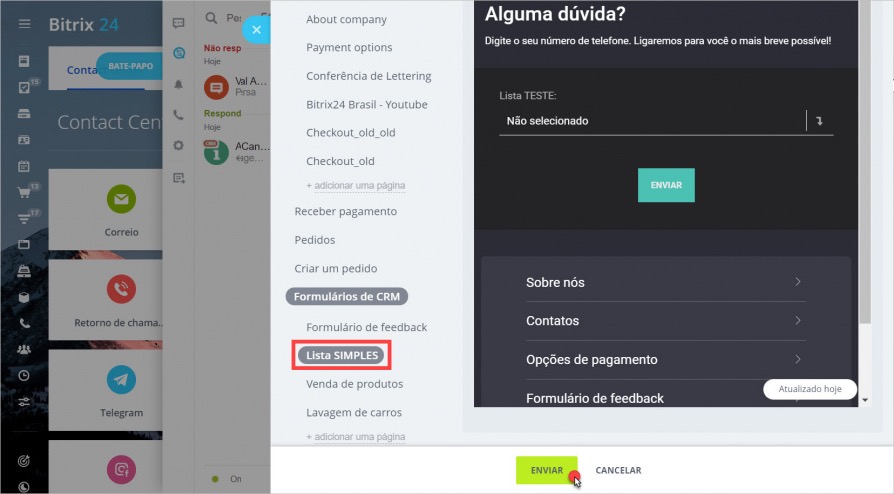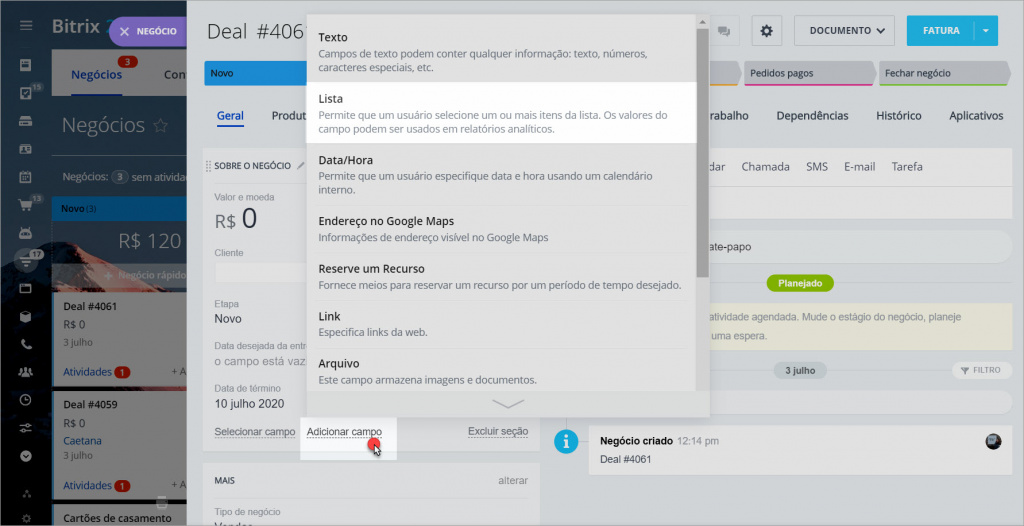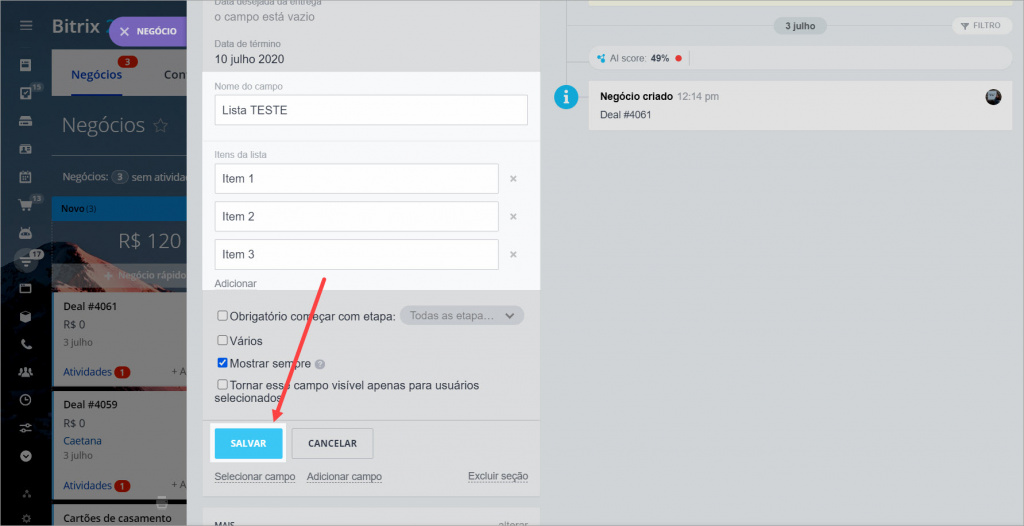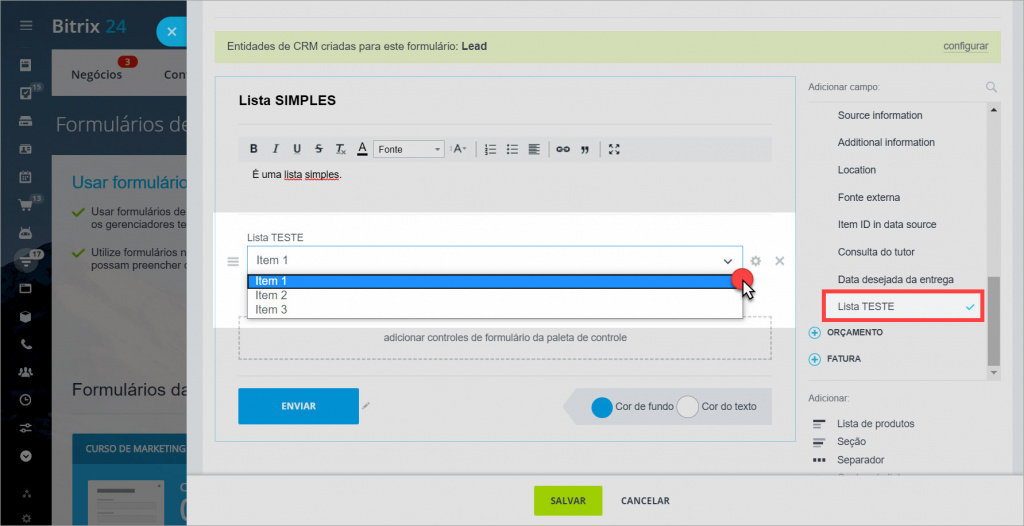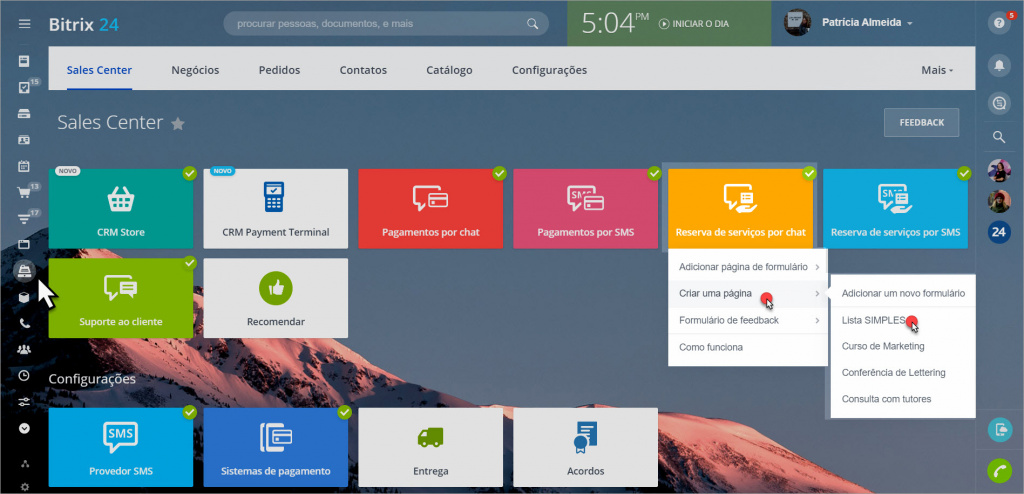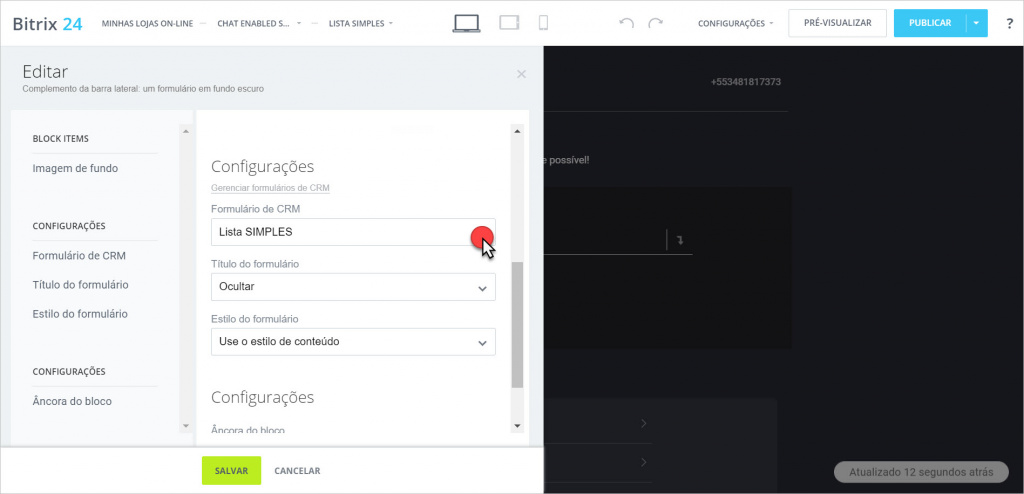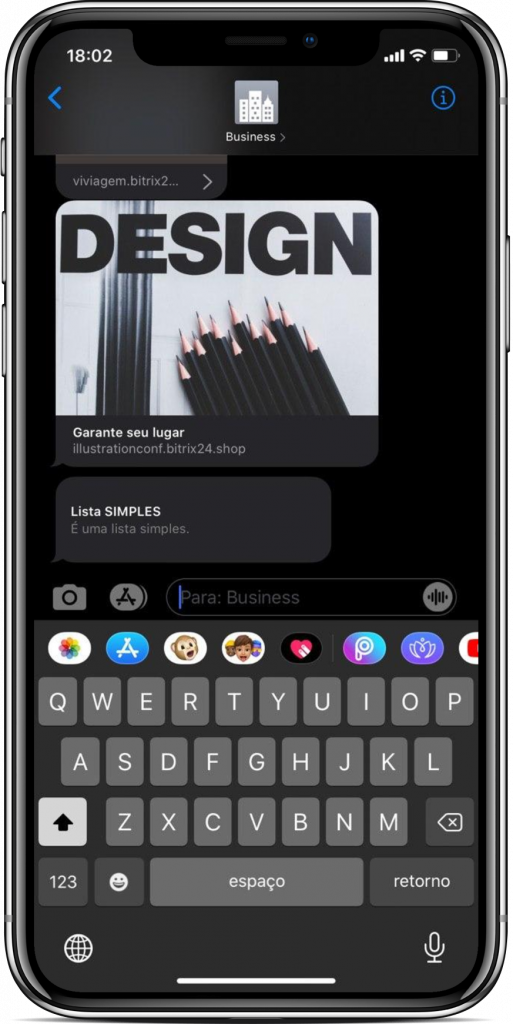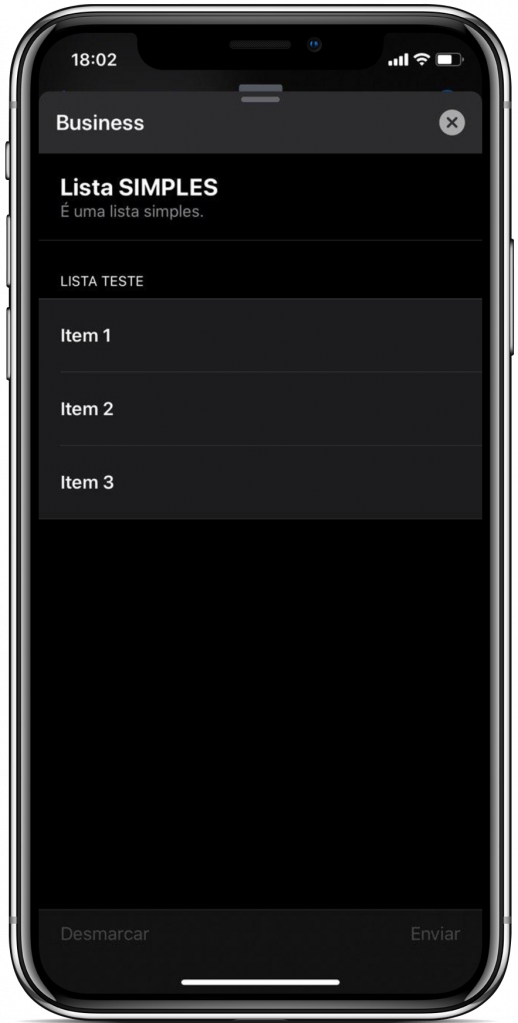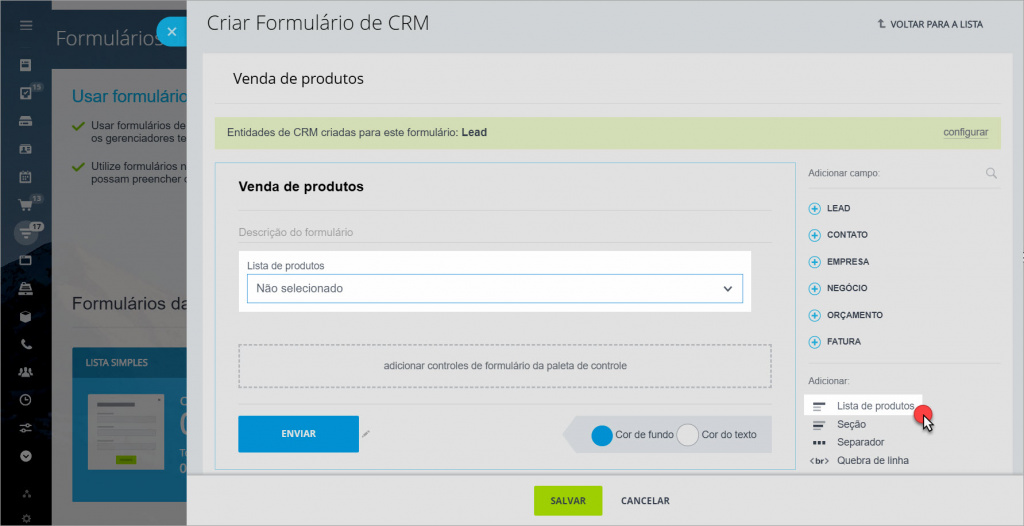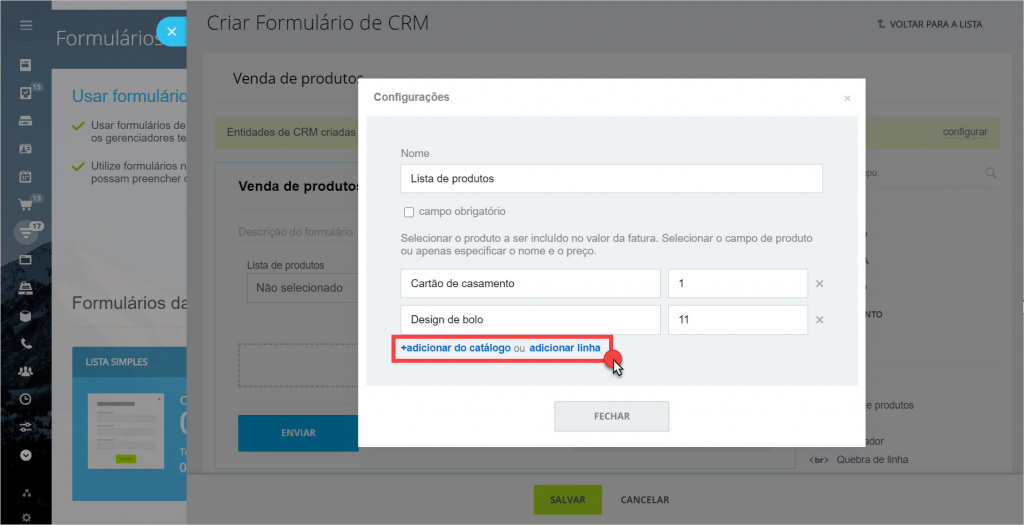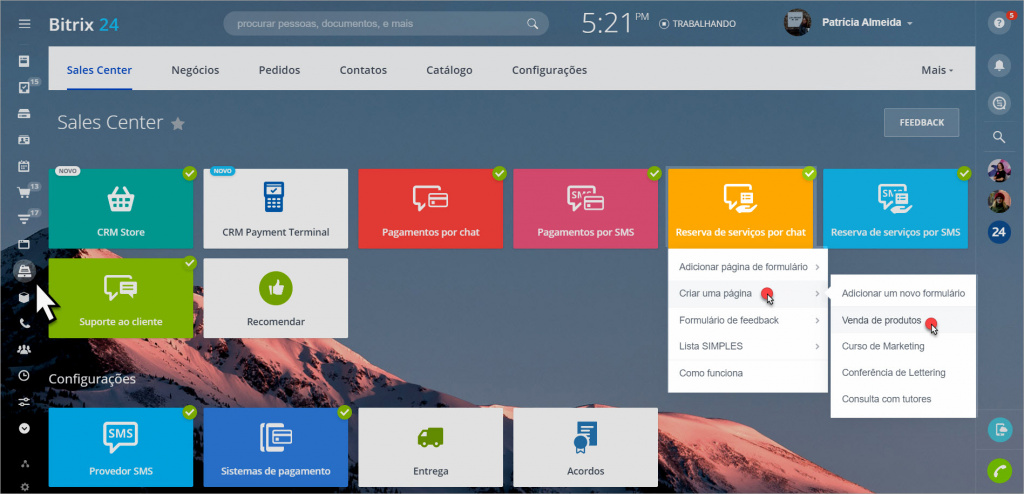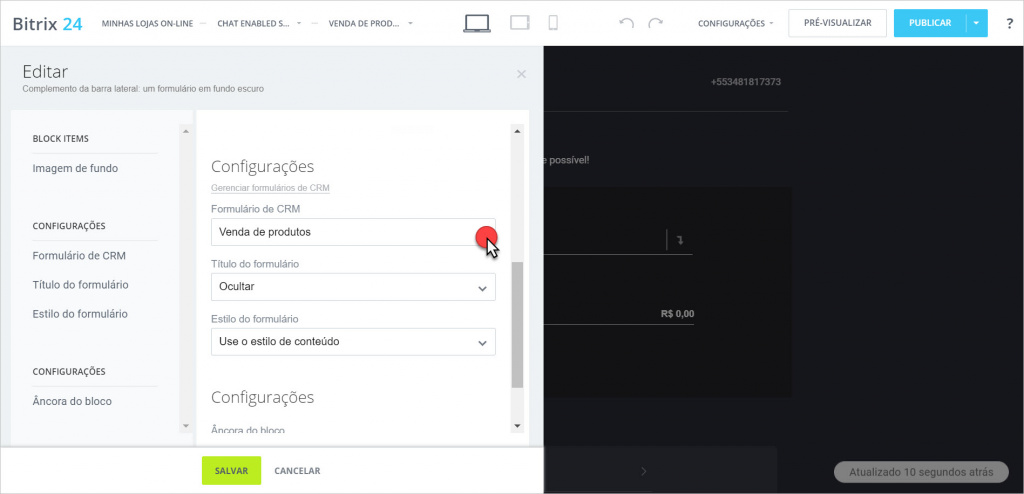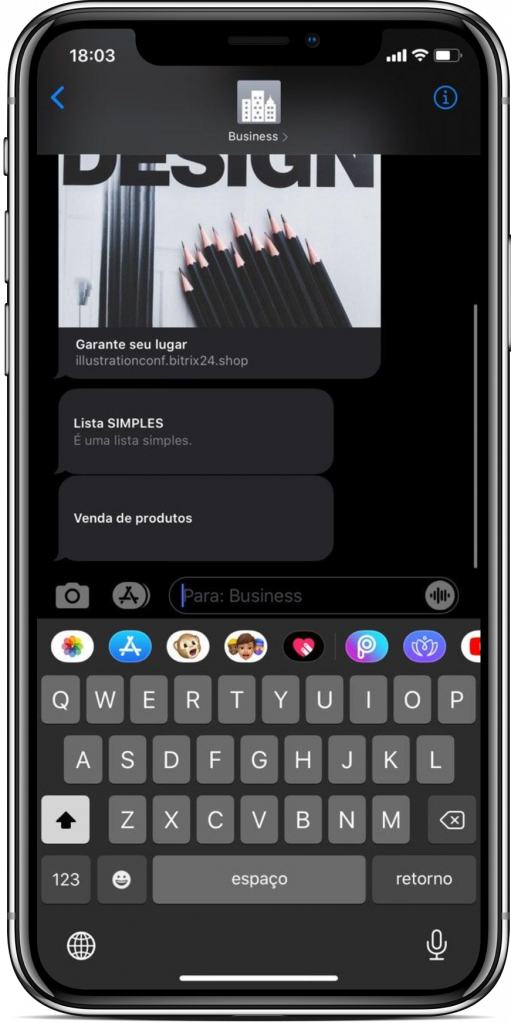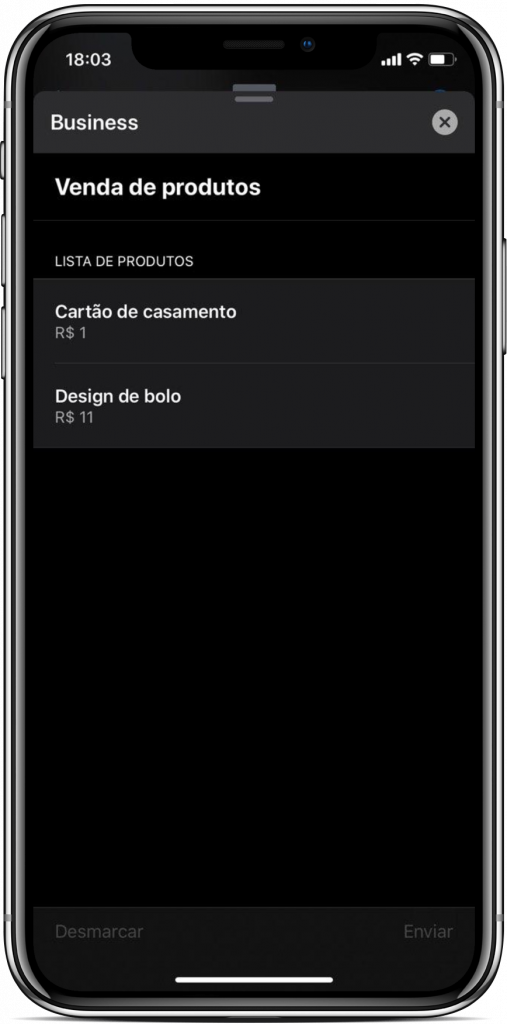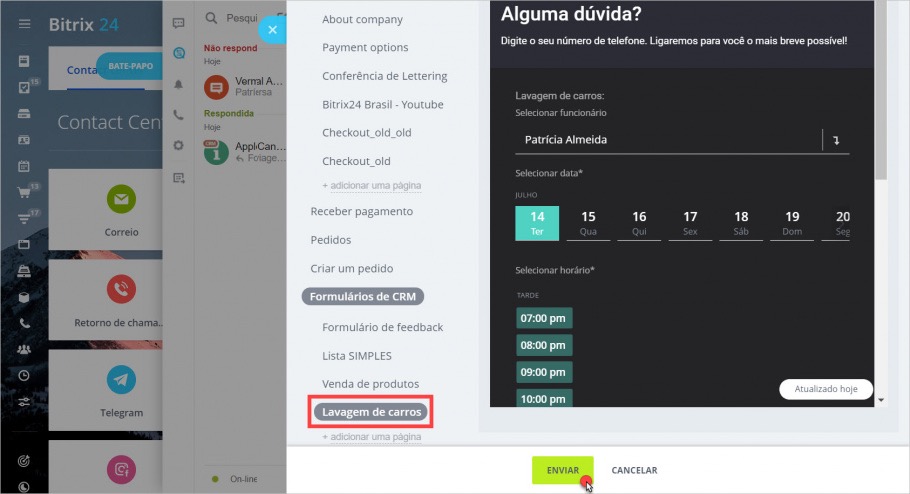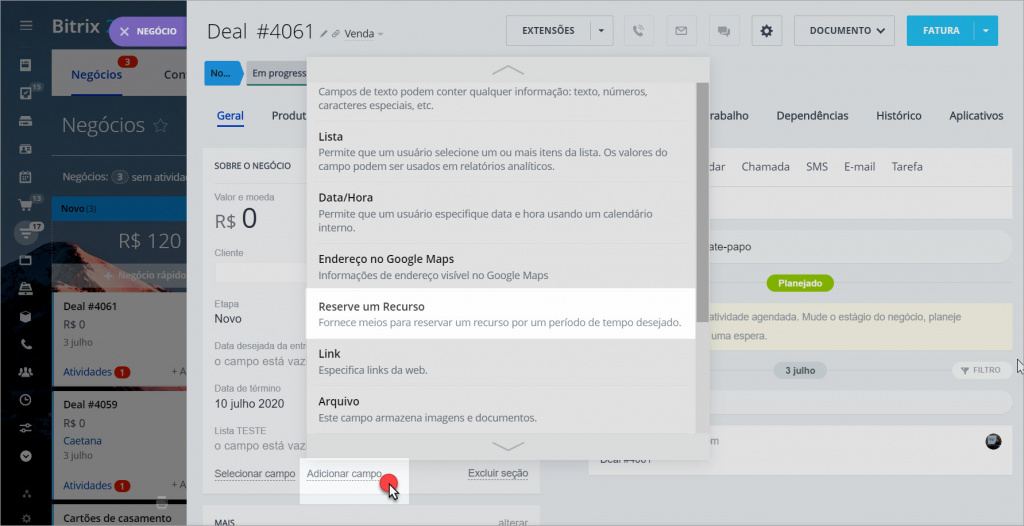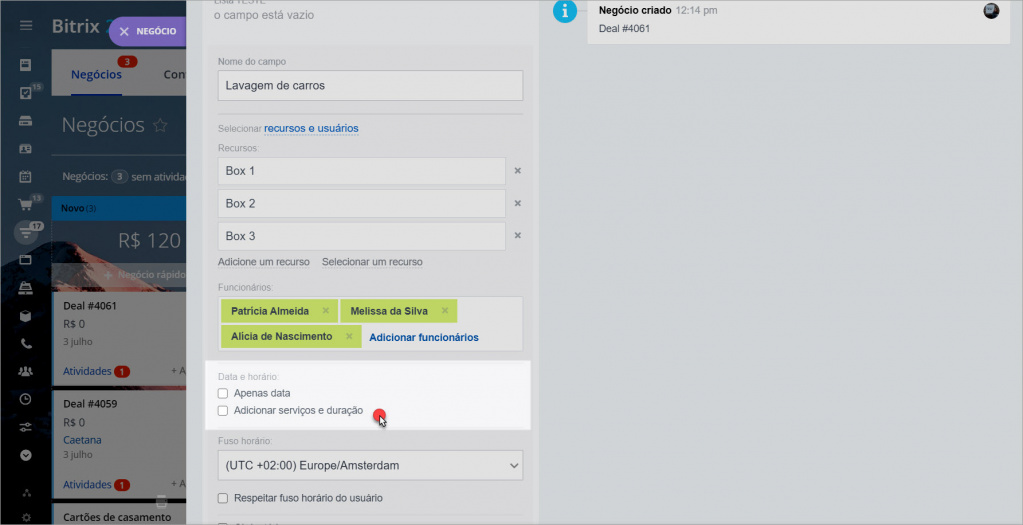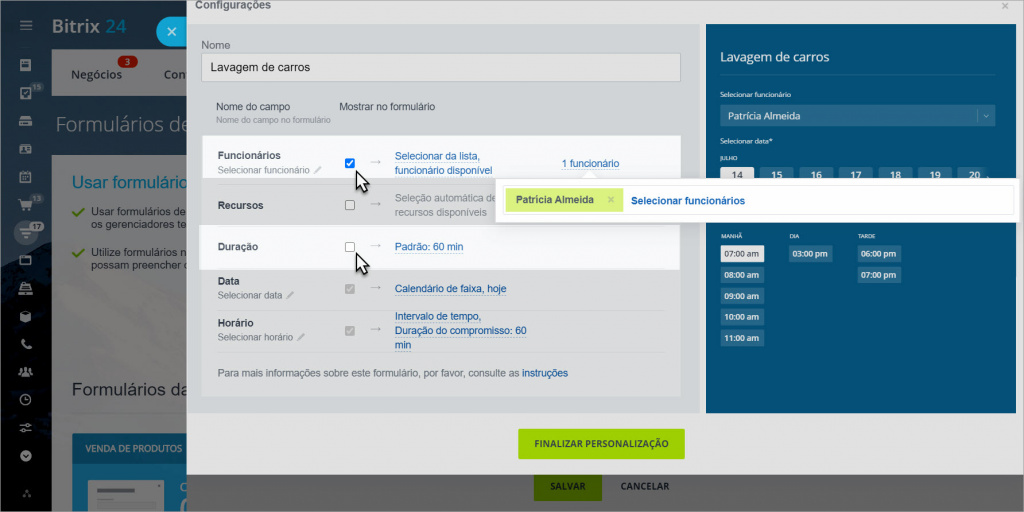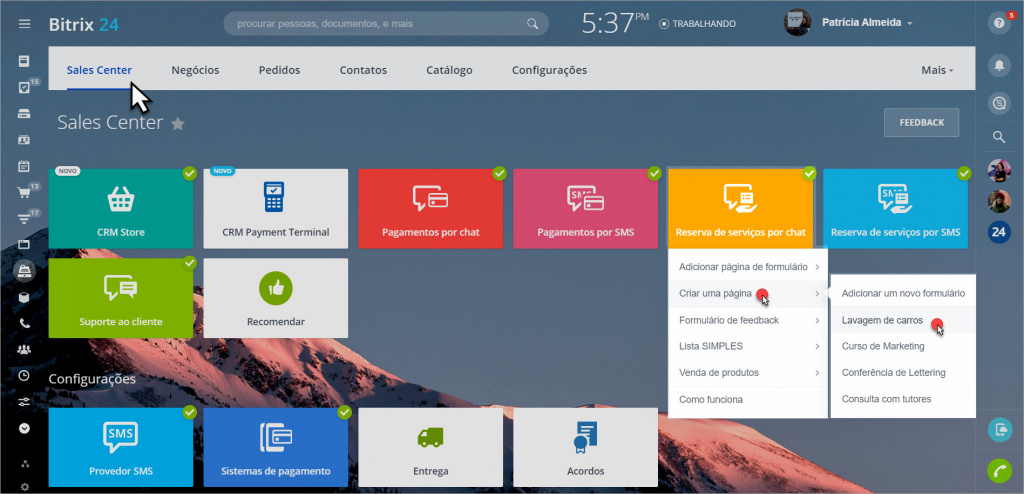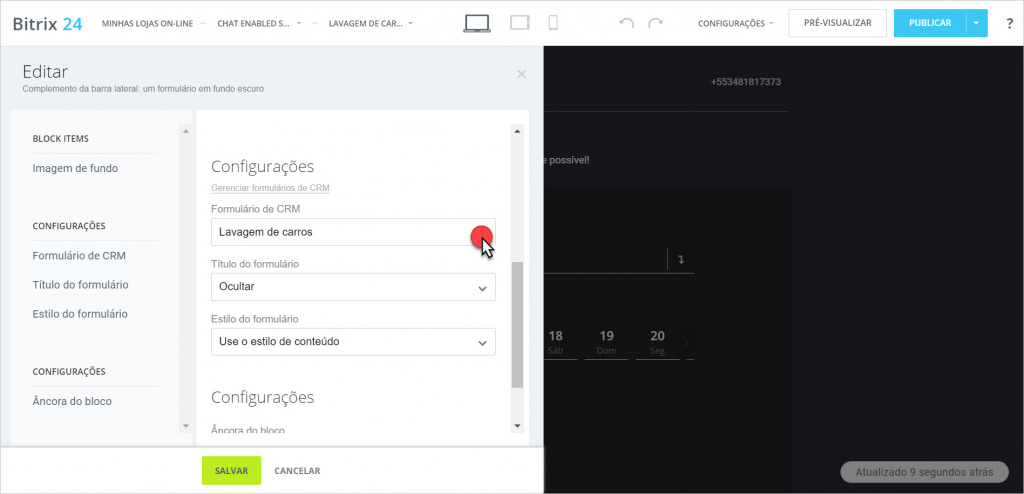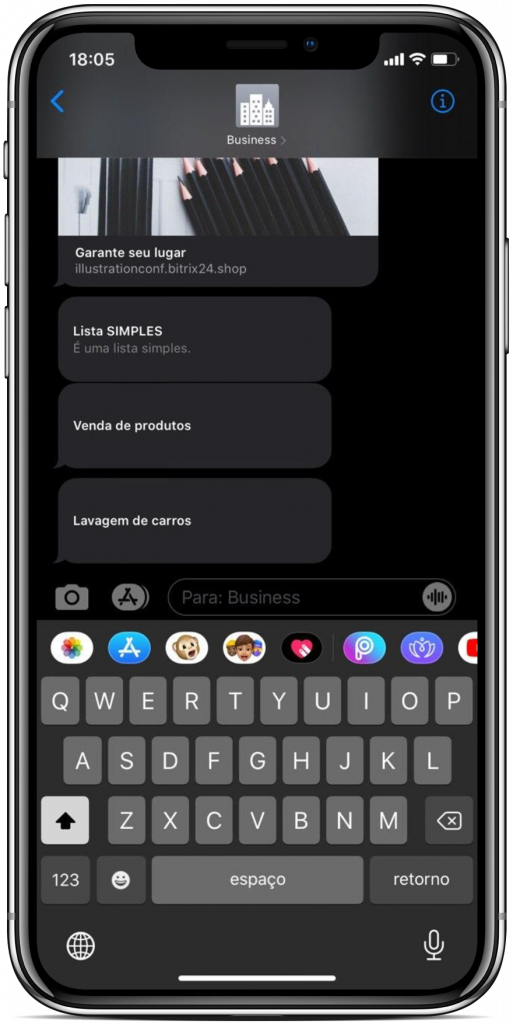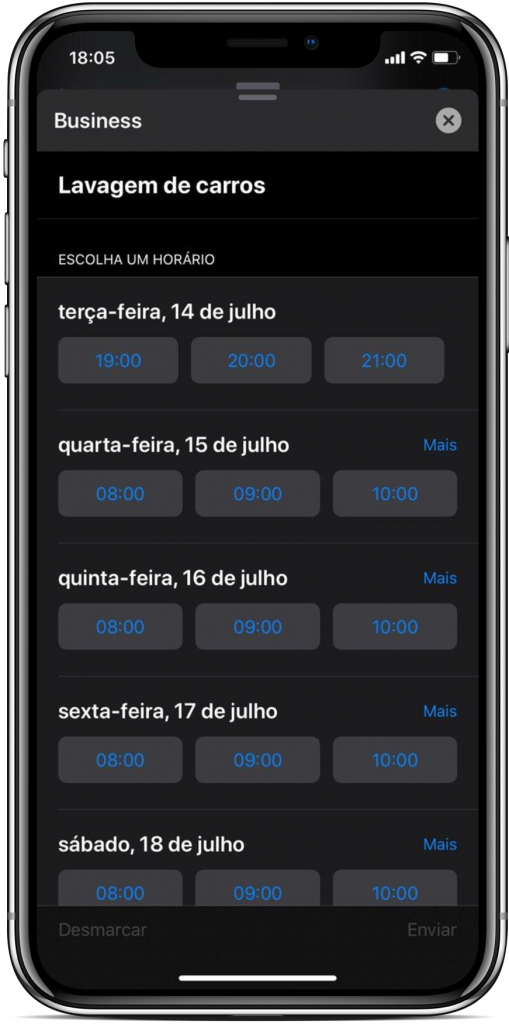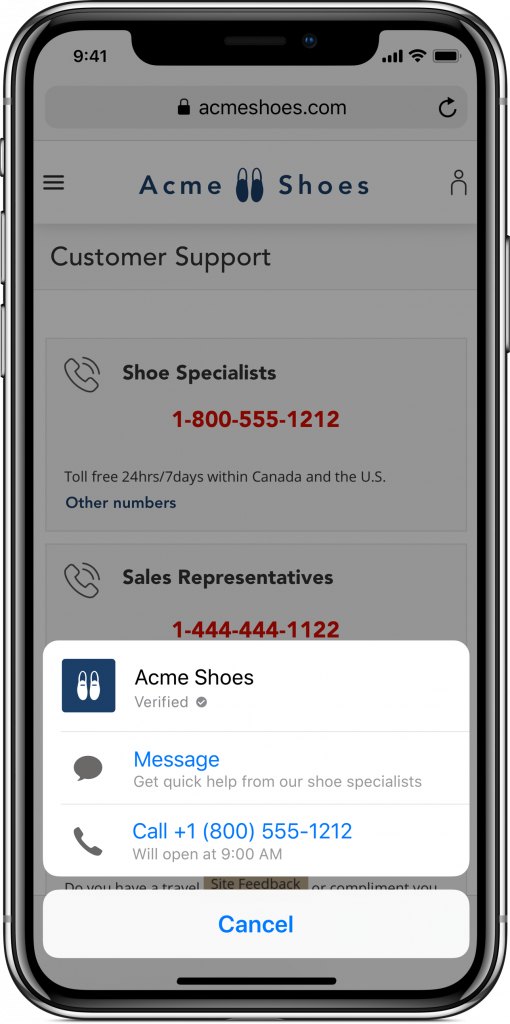Seu canal Apple Messages for Business requer verificação obrigatória pela Apple. Antes de enviar seu canal para a verificação, recomendamos que teste todos os cenários de uso obrigatórios.
Você pode fazer isso usando a conexão teste do Apple Messages for Business. A conexão teste não requer verificação e começa a funcionar logo depois da sua criação. A única diferença é que está disponível apenas para aqueles usuários (Apple IDs) que foram especificados como testadores.
Importante!
O Apple Messages for Business usa Rich Links. Certifique-se de que Rich Links estão habilitados nas configurações do seu Bitrix24, e que eles são exibidos corretamente nos dispositivos Apple.
Um rich link é gerado através de tags meta especiais das páginas do seu site no formato Open graph.
Se você enviar um link para um site que não tenha tags Open graph por chat, um rich link não será gerado. Rich links são obrigatórios para a verificação da sua conta Apple Messages for Business pela Apple.
Passo 1. Crie uma conexão teste
Para criar uma conta teste, selecione a opção Internal test Account na etapa Business Chat Account Type:
Na etapa Tester Apple IDs, especifique os Apple ID dos seus testadores. Só esses usuários poderão enviar Mensagens na conta teste do Apple Messages for Business:
Clique em Send to review. Sua conta teste deve estar no status verde Online:
O processo de conexão pode levar algum tempo, mesmo se a conta estiver no status Online. Para verificar se o chat está conectado, siga o link Live Chat link nas configurações do canal Apple Messages for Business no seu dispositivo Apple.
Em seguida, envie uma mensagem. Se ela for entregue, seu canal foi conectado com sucesso.
Passo 2. Teste as Rich features obrigatórias
Para conectar Apple Messages for Business, você precisa mostrar a possibilidade de processar chats (Rich features) ao especialista do Apple:
- Rich Link – link rico.
- List Picker – lista de seleção.
- Time Picker – seleção do tempo.
Essa é a condição obrigatória para a verificação do seu canal pela Apple.
A seguir, há vários exemplos. Ao criar formulários CRM, tente usar os dados parecidos aos dados reais da sua empresa.
1. Rich Links
Não é preciso configurar Rich Links adicionalmente. Qualquer link externo enviado ou recebido através do messenger Bitrix24, tem uma descrição e uma capa.
Importante!
Para o período de verificação, recomendamos desativar resposto automático e solicitação de processamento dos dados pessoais. No Bitrix24, vá nas Configurações do canal aberto > Acordo > desabilite a opção Enviar aviso sobre coleta de dados pessoais. Essa mensagem é um link enviado automaticamente, pois não é um rich link. Depois da verificação do canal, você poderá ativá-la de novo.
2. List Picker (lista de seleção)
O Picker é enviado pelo operador através de Sales Center:
Deve ser um formulário da seção Formulário CRM:
Configuração de listas no Bitrix24
Crie um campo personalizado de tipo Lista, por exemplo, no cartão do negócio:
Adicione os elementos da lista:
Crie um formulário CRM e adicione o campo criado nele:
Em seguida, vá em Sales Center > Reserva de serviços por chat e adicione uma página usando seu formulário CRM criado anteriormente:
Configure a página, selecione o formulário CRM necessário e salve as alterações:
Certifique-se de que o formulário CRM aparece como um Picker nativo no Mensagens:
De mesma maneira, você pode criar uma lista de escolha múltipla.
Crie um formulário CRM contendo uma lista de produtos:
Você pode selecionar os produtos do catálogo ou adicioná-los manualmente:
Em seguida, vá em Sales Center > Reserva de serviços por chat e adicione uma página usando seu formulário CRM criado anteriormente:
Configure a página, selecione o formulário CRM necessário e salve as alterações:
Certifique-se de que o formulário CRM aparece como um Picker nativo no Mensagens:
3. Time Picker (seleção do tempo)
O Time Picker é enviado pelo operador através do Sales center:
Deve ser um formulário da seção Formulário CRM:
Crie um campo personalizado de tipo Reserve um recurso, por exemplo, no cartão do negócio:
Configure esse campo de maneira que as opções Apenas data e Adicionar serviços e duração estejam desativadas:
Crie um formulário CRM e configure os parâmetros do mesmo:
Nas configurações do formulário CRM, obrigatoriamente especifique um funcionário responsável. O campo Duração deve estar vazio.
Na seção Sales Center > Reserva de recursos por chat, adicione uma página para o formulário criado.
Configure a página, selecione o formulário CRM desejado e salve as alterações:
Certifique-se de que esse formulário CRM é exibido no Mensagens como um Time Picker nativo.
Depois de criar e testar os formulários CRM na conta teste, pode prosseguir com as configurações de uma conta comercial.
Passo 3. Teste Message Suggest (opcional)
Message Suggest é uma função opcional. Para ativá-la, tem que contatar o suporte do Apple Messages for Business quando achar conveniente (pode ser durante a verificação do seu canal).
Seu cliente toque em um número de telefone cadastrado da sua empresa usando o dispositivo Apple dele. Aparecerá uma janela com 2 opções: ligar ou iniciar uma conversa de Apple Messages for Business.
Saiba mais sobre a função Message Suggest na documentação oficial da Apple.
Artigos recomendados: